So installieren Sie den Vim-Texteditor unter Windows 10
IDEs umgeben Entwickler seit langem, aber die ältere Generation von Entwicklern schrieb ihren Code direkt aus dem Terminalfenster. Obwohl IDEs die Produktivität erhöhen und das Codieren mit Funktionen wie Autovervollständigung und IntelliSense erleichtern . Die Verwendung eines einfachen Texteditors wie Vi/Vim hat seine eigenen Vorteile. Sie können den Code von Grund auf neu schreiben, da es keine Vorlagen gibt. Es vertieft Ihr Wissen über eine Programmiersprache und stellt sicher, dass Sie jedes Bit des Codes verstehen. Wenn Sie sich mit Softwareentwicklung beschäftigen, müssen Sie von dem guten alten Vim gehört und sich davor gefürchtet haben . In diesem Beitrag haben wir behandelt, wie man den Vim(Vim Text Editor) Texteditor unter Windows 10/8/7 einrichtet und installiert.
Vim Texteditor(Vim Text Editor) unter Windows 10 installieren(Windows 10)
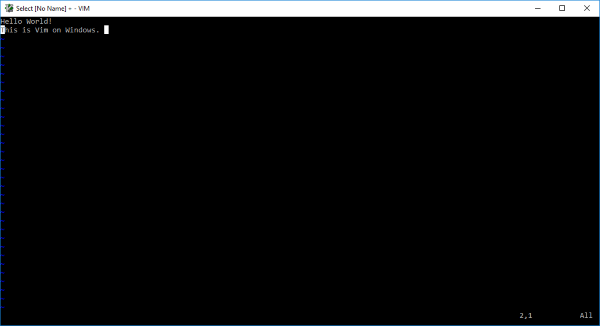
Die meisten angehenden Entwickler haben Angst davor, Vim zu verwenden , sogar ich. Aber sobald man sich daran gewöhnt hat, merkt man, dass man die Tastatur und die Programmiersprache besser beherrscht. Obwohl Vim in UNIX -Systemen als Vi-Texteditor eingeführt wurde, gibt es eine Problemumgehung, um es auch unter Windows zu installieren.
Für alle, die neu bei Vi/Vim sind, muss ich Ihnen sagen, dass dies einer der ältesten und stabilsten Texteditoren ist. Es läuft innerhalb des Terminalfensters und verfügt über leistungsstarke Funktionen wie einen mehrstufigen Undo-Baum, ein umfangreiches Plugin-System und die Integration mit vielen anderen Tools. Wenn Sie ein Linux- Benutzer waren/sind und (Linux)Vi/Vim unter Windows installieren möchten , sind Sie hier richtig.
Schritt 1(Step 1) : Sie müssen das Windows-Installationsprogramm für Vim Text Editor(Vim Text Editor Windows) herunterladen , um loszulegen. Gehen Sie zu diesem Link(this link) und laden Sie das Installationsprogramm für Windows herunter .
Schritt 2(Step 2) : Öffnen Sie nun die Setup-Datei und folgen Sie den Anweisungen auf dem Bildschirm. Wählen Sie in dem Schritt, in dem das Setup Sie nach dem Installationstyp fragt, Vollständig(Full) und klicken Sie auf Weiter.
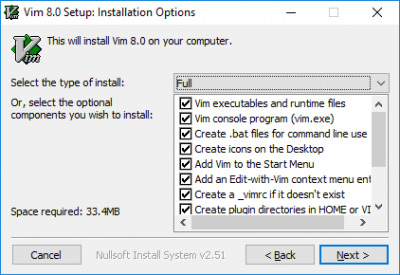
Schritt 3:(Step 3:) Öffnen Sie nach Abschluss der Installation ein CMD - Fenster, geben Sie vim(vim) ein und drücken Sie die Eingabetaste. Voila , jetzt sind Sie im Vim Texteditor . Etwas einzugeben wird nicht funktionieren, weil die Verwendung von Vim nicht so einfach ist wie es ist.
Vim lernen
Eine der besten Möglichkeiten, Vim zu lernen, besteht darin, die offizielle Dokumentation durchzugehen. Dieser(This) Link führt Sie zur Dokumentation, die Sie weiter zu den besten Quellen zum Erlernen von vim navigieren kann. Wenn Sie etwas schneller suchen, geben Sie einfach :help in das vim - Fenster ein, und Sie können die integrierte Anleitung durchgehen.
Dies mag nutzlos erscheinen, aber der richtige Weg, vim zu beenden, ist die Eingabe von :q und nicht das Drücken der Schließen-Schaltfläche im Fenster(Window) .
Wenn Sie den Vim Texteditor bereits auf UNIX -Systemen verwendet haben, sollte sich dies ähnlich anfühlen. Alle Befehle sollten so funktionieren, wie sie sind, und es gibt nicht viele Dinge, die anders sind. Vi/Vim unter Windows konfigurieren möchten , müssen Sie die Konfigurationsdatei bearbeiten.
Unter UNIX heißt die Konfigurationsdatei .vimrc , während sie unter Windows _vimrc heißt .
Die Konfigurationsdatei kann sich in Ihrem $ VIM - Ordner befinden, der nichts anderes als C:\Program Files (x86)\Vim\_vimrc .
Sie können diese Datei bearbeiten, wenn Sie eine benutzerdefinierte Konfiguration hinzufügen möchten.
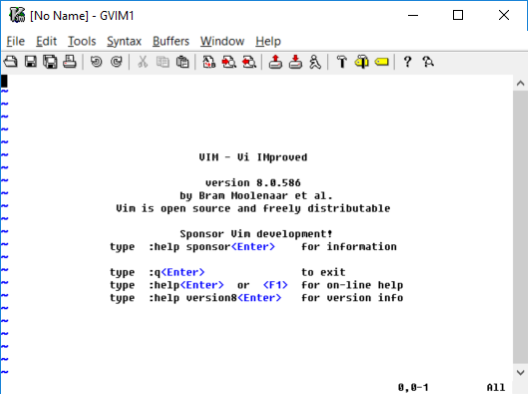
Hier ging es also darum, Vim unter Windows zu installieren und auszuführen . Sie können Vim auch direkt aus dem Startmenü starten(Start) . Der Editor verbindet sich auch selbst mit den Textdateien, sodass Sie ihn als Standardprogramm zum Öffnen von Textdateien auswählen können. Diese Vim- Installation enthält auch g Vim , das nichts anderes als ein Vim mit einer gewissen GUI ist . Sie können g Vim verwenden , wenn Sie mit Vim nicht vertraut sind . g Vim kann separat konfiguriert werden und läuft anders als Vim .
Wenn Sie bei der Installation auf Probleme stoßen, teilen Sie diese in den Kommentaren mit. Teilen Sie auch Ihre Erfahrungen mit der Verwendung des Vim Texteditors(Vim Text Editor) unter Windows in den Kommentaren unten mit.
Related posts
SynWrite Editor: Kostenloser Text- und Quellcode-Editor für Windows 10
SnipAway ist ein kostenloser Code-Editor für Windows 10
Boostnote ist ein kostenloser Code-Editor und eine Notizen-Software für Windows 10
Pixelitor ist ein guter Grafikeditor für Windows 10
Vergleichen Sie zwei Textdateien mit der Text Comparator-Software für Windows 10
Start Everywhere ist eine Startmenü-Alternative für Windows 10
Erstellen Sie eine Liste von Dateien und Ordnern mit FilelistCreator für Windows 10
Beste TV-Tuner-Software für Windows 10 PC
Mit Tiny Hot Corners können Sie GNOME-ähnliche Hot Corners zu Windows 10 hinzufügen
Geek Uninstaller – Ein tragbares All-in-One-Deinstallationsprogramm für Windows 10
Reduzieren Sie Ablenkungen in Windows 10; Verdunkeln Sie Teile des Computerbildschirms!
Das Long Path Fixer Tool behebt Path Too Long-Fehler in Windows 10
Zoom Investment Portfolio Manager für Windows 10
RandPass Lite ist ein kostenloser Zufallskennwortgenerator für Windows 10
Beste kostenlose Molecular Modeling-Software für Windows 10
Recordit: Kostenloser GIF-Bildschirmrekorder für Windows 10
Win Update Stop: Windows-Updates unter Windows 10 deaktivieren
Die besten IP-Kamera-Apps für Windows 10 PC und Android Phone
Advanced Visual BCD Editor & Boot Repair Tool für Windows 10
So bearbeiten oder ändern Sie Systeminformationen in Windows 10
